Dell patrí medzi najlepšie dôveryhodné značky pre notebooky a iné zariadenia. Dell Latitude E6430 patrí do zoznamu notebookov ponúkaných spoločnosťou Dell. Dodáva sa so vstavanými funkciami, vďaka ktorým je žiadaný medzi používateľskou základňou.
Ale ako každý iný prenosný počítač alebo počítač, aj prenosný počítač Dell Latitude E6430 vyžaduje softvér ovládača na nadviazanie silnej komunikácie s pripojenými zariadeniami. Ak ste používateľom, ktorý hľadá možnosti na vykonanie ovládačov Dell Latitude E6430 pre Windows 10, 11 alebo nižšie verzie, ste na správnej stránke.
V nižšie uvedenom zápise sú uvedené dva spôsoby stiahnutia požadovaných ovládačov Dell E6430 a bezproblémového fungovania prenosného počítača bez akýchkoľvek nedorozumení.
Prevzatie a aktualizácia ovládača Dell Latitude E6430:
V nasledujúcej časti sú uvedené najlepšie možné spôsoby sťahovania bezpečných a zabezpečených ovládačov Dell E6430. Tieto metódy tiež použite na to, aby boli ovládače aktuálne a vyhli sa možným chybám súvisiacim s ovládačmi. Vyberte manuálnu alebo automatickú metódu podľa dostupnosti zdrojov a požiadaviek.
1. Manuálny spôsob stiahnutia ovládača Dell Latitude E6430
Ak chcete manuálne stiahnuť ovládač Dell Latitude E6430, požadované a kompatibilné ovládače nájdete na oficiálnej webovej stránke spoločnosti Dell. Tu sú kroky na stiahnutie a inštaláciu požadovaných ovládačov pre vaše zariadenie.
Krok 1: Otvor stránku podpory na oficiálnej webovej stránke spoločnosti Dell.
Krok 2: V časti Typ sekcie Identifikujte svoj produkt Zemepisná šírka E6430 a stlačte kláves Enter alebo kliknite na možnosť vyhľadávania.
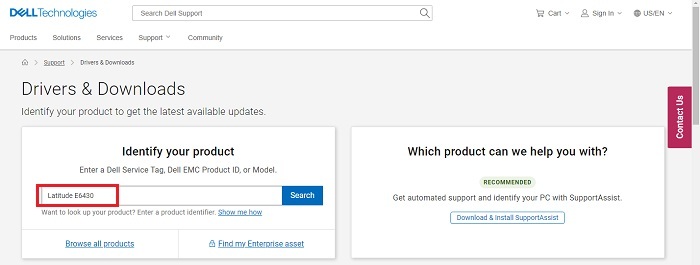
Krok 3: Zo zoznamu ovládačov vyberte požadované viaceré ovládače a vyberte možnosť Stiahnuť vybrané súbory ovládača na spustenie sťahovania ovládačov.
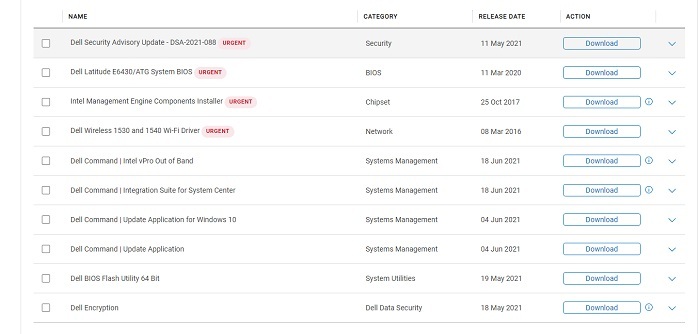
Krok 4: Nainštalujte stiahnutý súbor ovládača pomocou krokov na obrazovke.
Vyššie uvedená metóda je manuálna a vyžaduje trochu viac času a úsilia. Ak vám chýba trpezlivosť, najlepšou voľbou je pre vás ďalšia metóda. Automatizovaná metóda umožňuje systému automaticky aktualizovať ovládače.
Prečítajte si tiež: Stiahnutie, inštalácia a aktualizácia sieťového ovládača Dell pre Windows 10
2. Stiahnite si Bit Driver Updater a aktualizujte ovládač Dell Latitude E6430 automaticky
Automatická metóda nemusí byť dobrou voľbou pre používateľov, ktorí nemajú dostatok vedomostí o technických špecifikáciách a požiadavkách na ich Latitude E6430. Pre takýchto používateľov je najlepším riešením spoliehať sa na softvér, ktorý dokáže automaticky stiahnuť softvér ovládača.
Bit Driver Updater je spoľahlivá možnosť na sťahovanie ovládačov na zariadeniach so systémom Windows. Ponúka nasledujúce funkcie, ktoré sa hodia k jeho hlavnej funkcii sťahovania ovládačov:
- Rýchle skenuje vyhľadávanie zastaraných ovládačov
- Zálohovanie a obnovenie údaje vodiča, ak sú potrebné
- Optimalizovaný výkon
- Celodenná technická pomoc
- 60-dňová skúšobná verzia vrátenia peňazí pre verziu nástroja Pro
Všetky tieto funkcie a ešte oveľa viac je možné odomknúť jednoduchou inováciou na Pro verziu Bit Driver Updater. Sťahovanie ovládačov prostredníctvom nástroja je priamo od výrobcu a majte na pamäti bezpečnosť a zabezpečenie vášho zariadenia. Keďže tento nástroj šetrí veľa úsilia a času bez toho, aby ním plytvalo viac, poďme pochopiť, ako tento nástroj používať na aktualizáciu ovládačov.
Použite priame Stiahnuť ▼ odkaz na nástroj Bit Driver Updater na načítanie spustiteľného súboru do prenosného počítača Dell Latitude E6430.

Postupujte podľa pokynov na obrazovke pracovnej plochy a nainštalujte stiahnutý súbor pre nástroj Bit Driver Updater. Po nainštalovaní nástroja použite nižšie uvedené kroky na vykonanie ovládačov Dell Latitude E6430 pre Windows 10, 11 a ďalšie verzie.
Krok 1: Spustite nástroj Bit Driver Updater a spustite skenovanie ovládača pomocou skenovať Teraz možnosť.

Krok 2: Počkajte, kým sa skenovanie dokončí. Zobrazí sa zoznam všetkých ovládačov, ktoré je potrebné aktualizovať.
Krok 3: Nájdite ovládače Latitude E6430, ktoré vyžadujú aktualizáciu, a použite Teraz aktualizovať možnosť prítomná vedľa nich na spustenie sťahovania.
Krok 4: Ak patríte medzi používateľov softvéru verzie Pro, môžete si stiahnuť všetky ovládače jediným kliknutím, t.j Aktualizovať všetko možnosť. Ak používate bezplatnú verziu, aktualizujte ovládače jeden po druhom pomocou možnosti Aktualizovať teraz, ktorá sa nachádza vedľa nich.

Krok 5: Nainštalujte stiahnuté súbory .exe pre ovládače pomocou pokynov na obrazovke.
Reštartujte zariadenie, aby ste použili aktualizácie ovládačov a skontrolujte, či systém funguje správne.
Automatické sťahovanie pomocou nástroja Bit Driver Updater je tiež jednoduché a pohodlné. Ponúka jednoduché sťahovanie v jednoduchom vhodnom čase a dátume používateľov. Tiež vďaka pozoruhodným vlastnostiam a politike vrátenia peňazí stojí za vyskúšanie.
Prečítajte si tiež: Stiahnutie a aktualizácia ovládačov Dell Inspiron N5010 pre Windows 10,8,7
Prevzatie a aktualizácia ovládačov Dell Latitude E6430: HOTOVO
Vyššie uvedené články uvádzajú manuálne a automatické spôsoby sťahovania ovládačov Dell Latitude E6430. Použite ktorýkoľvek z nich na stiahnutie a inštaláciu aktualizovaných ovládačov na váš laptop. Avšak automatická metóda pomocou Nástroj Bit Driver Updater sa odporúča, pretože vyžaduje minimálne úsilie.
Ak potrebujete ďalšiu pomoc, dajte nám vedieť v komentároch. Nezabudnite sa prihlásiť na odber nášho bulletinu pre ďalšie blogy týkajúce sa technológií. Sledujte nás aj na našich kanáloch sociálnych médií (Facebook, Twitter, Instagrama Pinterest), aby vám neunikla žiadna aktualizácia.